Nastavit Internet-ID
Ve Krocích 3 procesu konfigurace můžete zapnout připojení Internet-ID pro váš vlastní balíček Host a nakonfigurovat další související nastavení. Tyto možnosti jsou k dispozici pro jakýkoli typ balíčku.
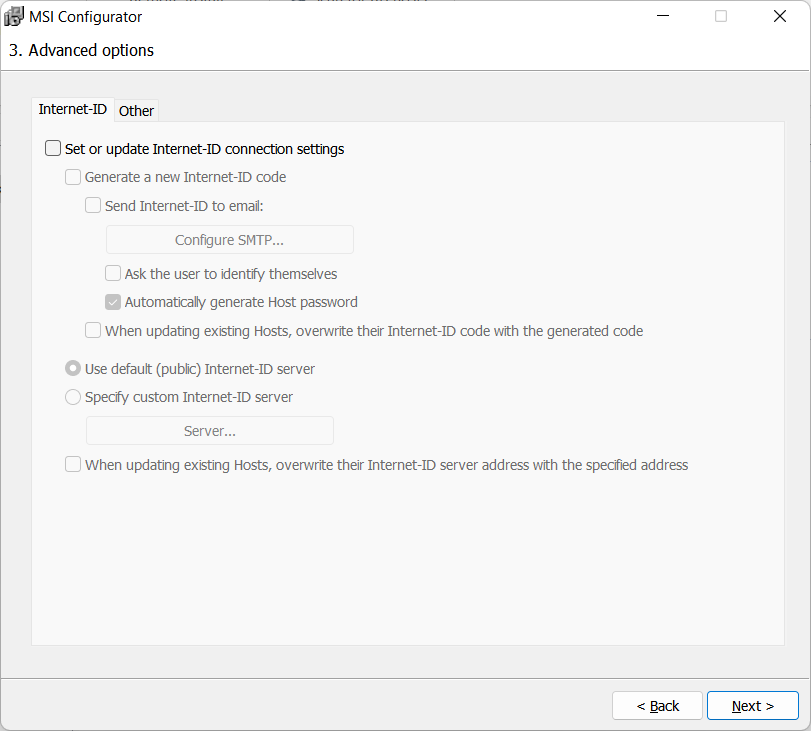
Zapnout nastavení připojení Internet-ID
Zapněte možnost Nastavit nebo aktualizovat nastavení připojení Internet-ID, aby se funkce Internet-ID aktivovala pro balíček a odemkla možnosti níže.
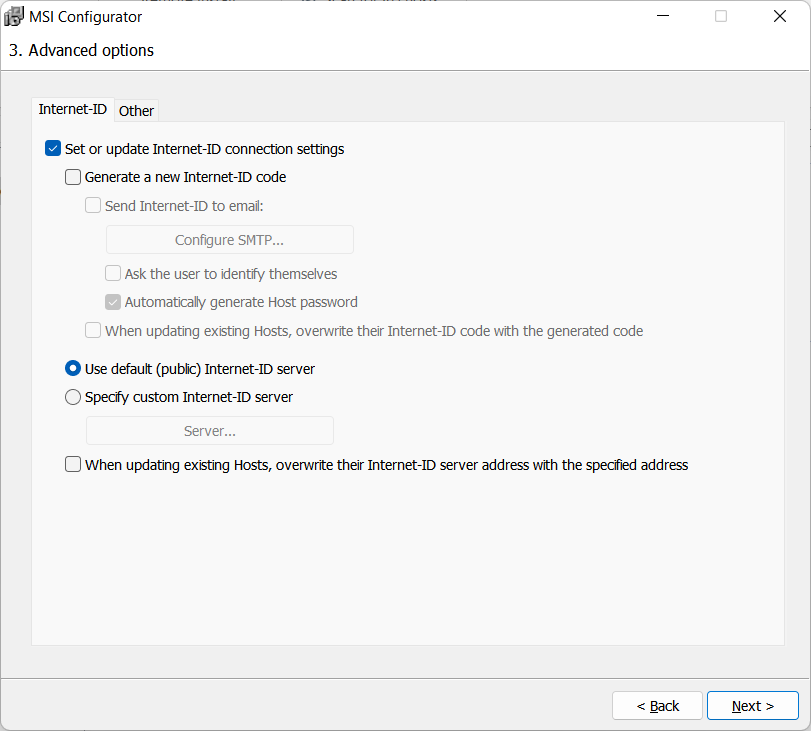
Změnit server Internet-ID
Můžete změnit server Internet-ID z výchozího (veřejného) serveru na váš místní RU Server. Vyberte Umožnit vlastní server Internet-ID a klikněte na Server.
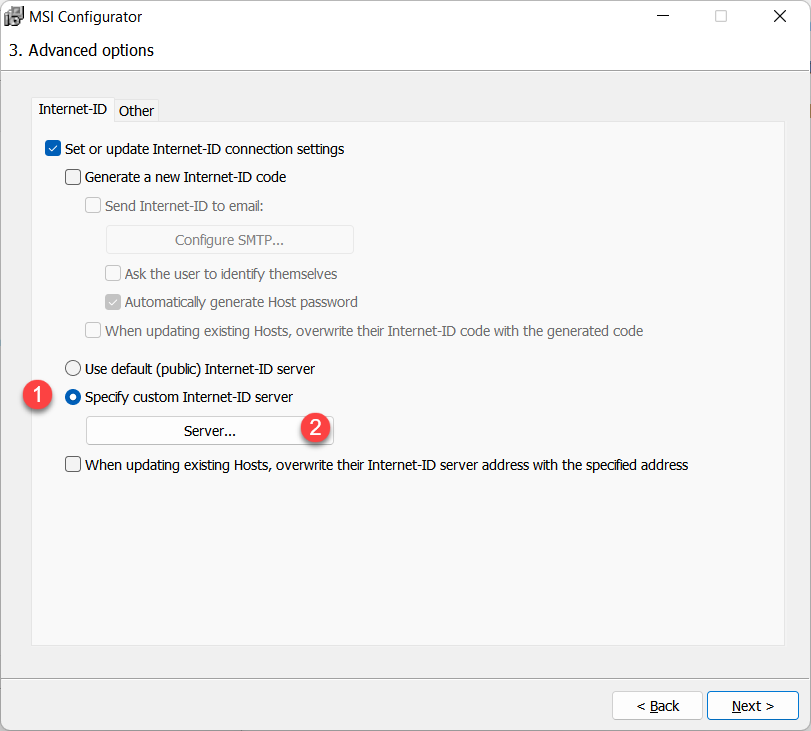
Zadejte adresu vašeho RU serveru a klikněte na Dobře.
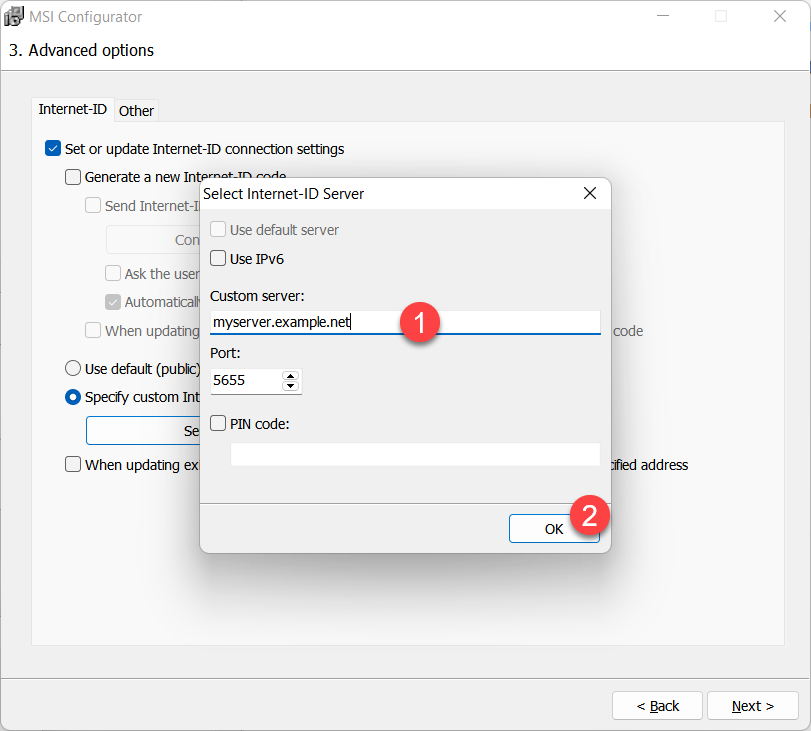
Viz Nastavit směrování Internet-ID pro pokyny, jak používat váš vlastní RU Server pro připojení Internet-ID.
Vytvořit nový kód Internet-ID
Možnost Vytvořit nový kód Internet-ID způsobí, že balíček Host vygeneruje jedinečný kód Internet-ID pro každou instanci hosta nainstalovanou z tohoto balíčku.
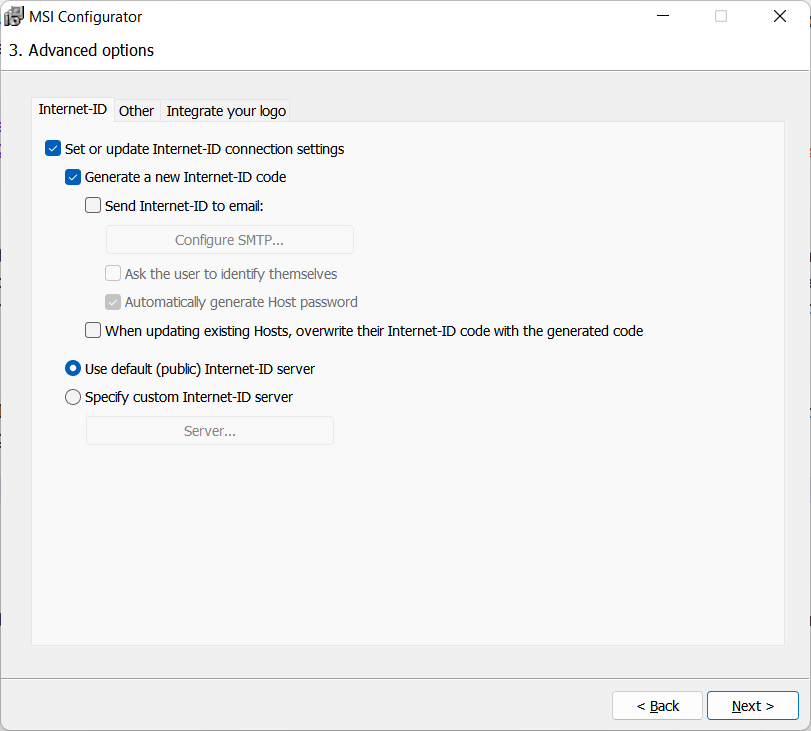
Odeslat Internet-ID na email
Můžete mít kód Internet-ID instance Host zaslaný na váš email při instalaci.
Zapněte Odeslat Internet-ID na email a klikněte na Nastavit SMTP.
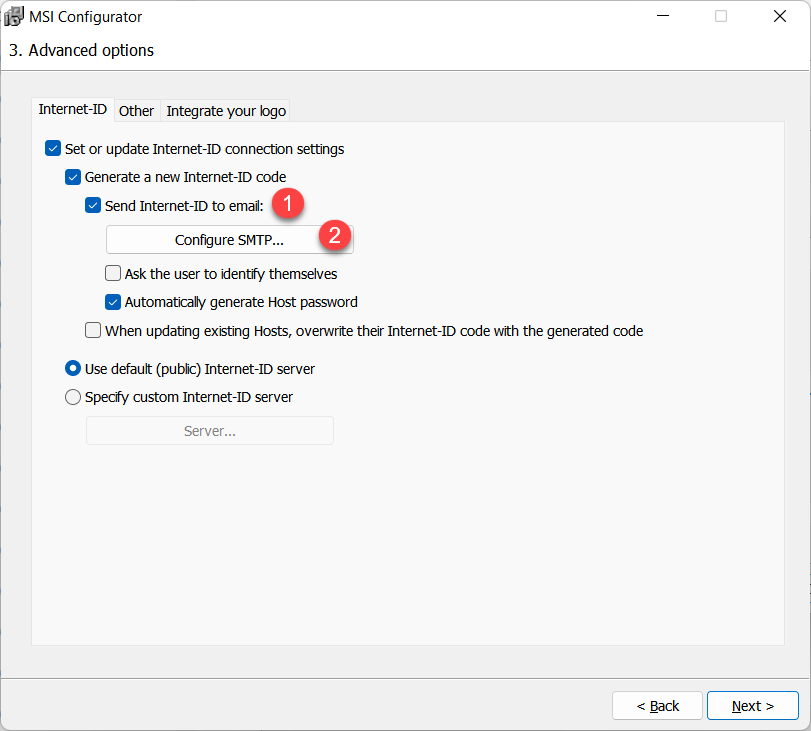
Vyplňte podrobnosti SMTP. Použijte tlačítko Odeslat testovací email, abyste zkontrolovali, zda vaše SMTP údaje fungují. Cílový email je emailová adresa, na kterou obdržíte email zaslaný Hostem. Šablona zprávy je editovatelná—s proměnnými označenými '%...%'.
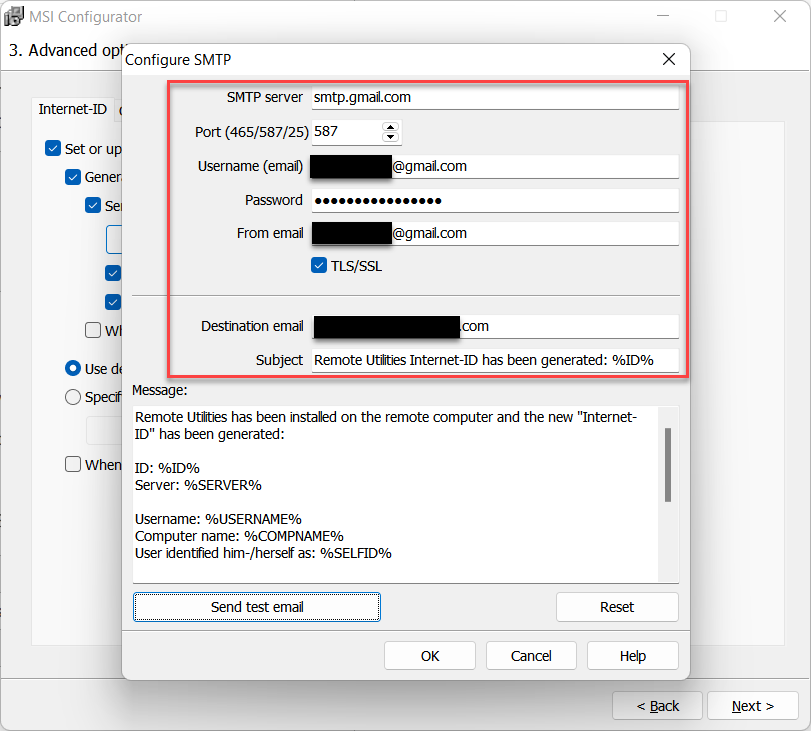
Klikněte na Ano v upozornění a OK pro uložení SMTP údajů.
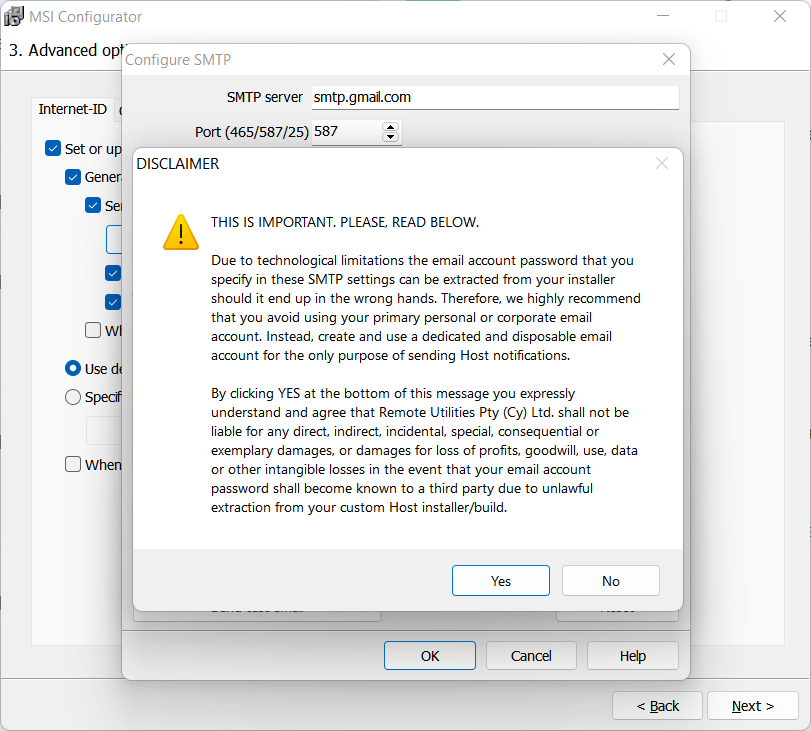
Požádejte uživatele, aby se identifikoval
Zapněte tuto možnost, pokud chcete, aby se vzdálený uživatel při instalaci Hostitele představil. To se nesmí zaměňovat s jejich uživatelským jménem (přihlášení do Windows).
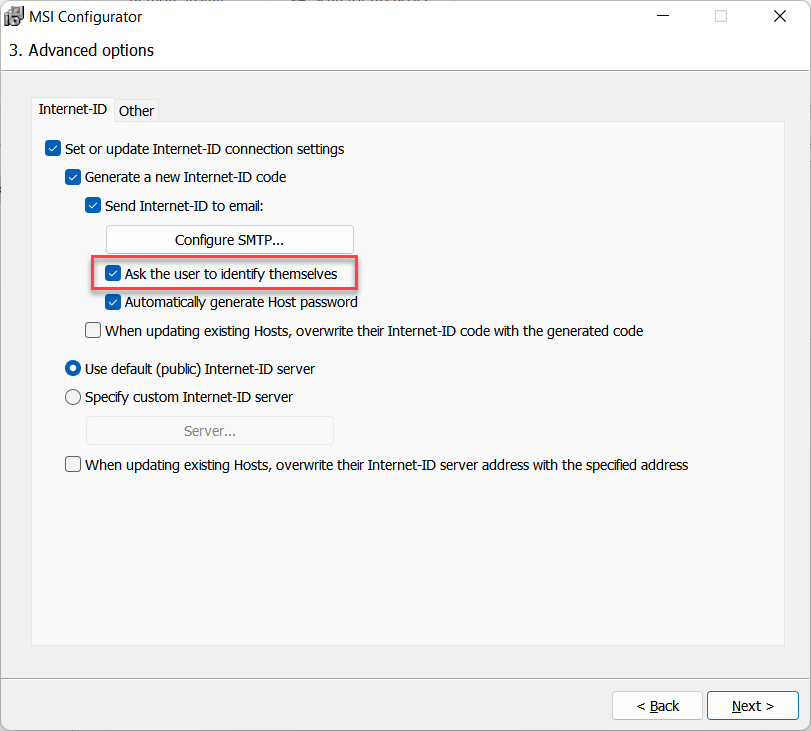
Při instalaci Hostitele uvidí uživatel výzvu:

Jméno poskytnuté uživatelem vám bude zasláno ve stejné e-mailové zprávě, která obsahuje kód Internet-ID.
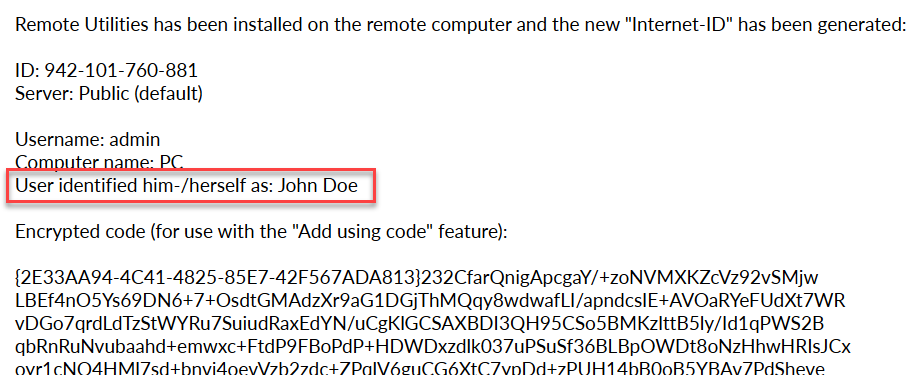
Automaticky vygenerovat heslo pro Hostitele
Vyberte tuto možnost, pokud chcete, aby bylo heslo pro přístup automaticky generováno pro každou instanci Hostitele.
1. Pokud je vybrána Automaticky vygenerovat heslo pro Hostitele, každá instance Hostitele nainstalovaná z tohoto balíčku obdrží unikátní, náhodně generované heslo pro přístup.
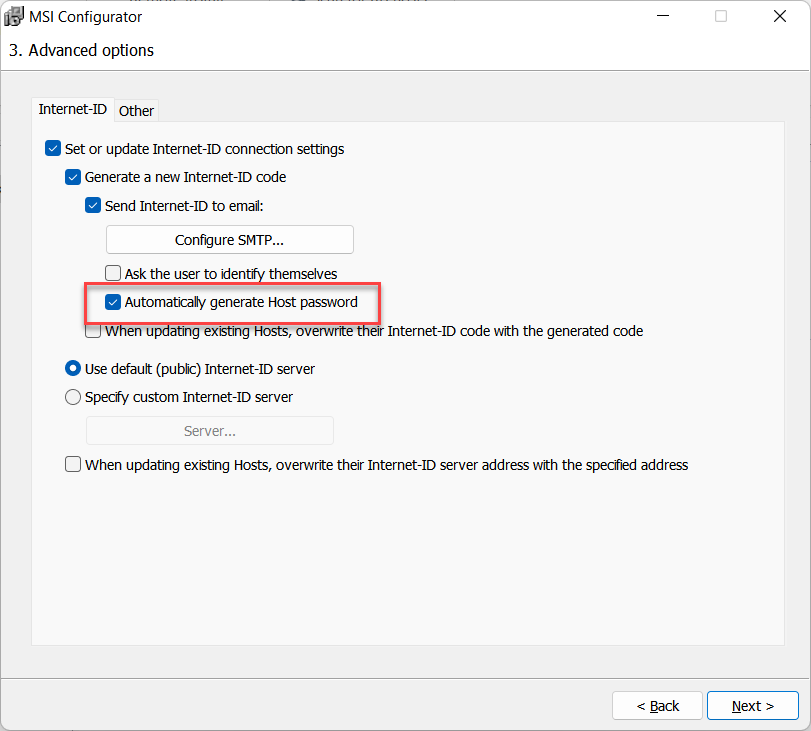
V následujícím kroku nebudete moci ručně nastavit jedno heslo v okně konfigurace Hostitele, protože program by měl generovat jedno automaticky:
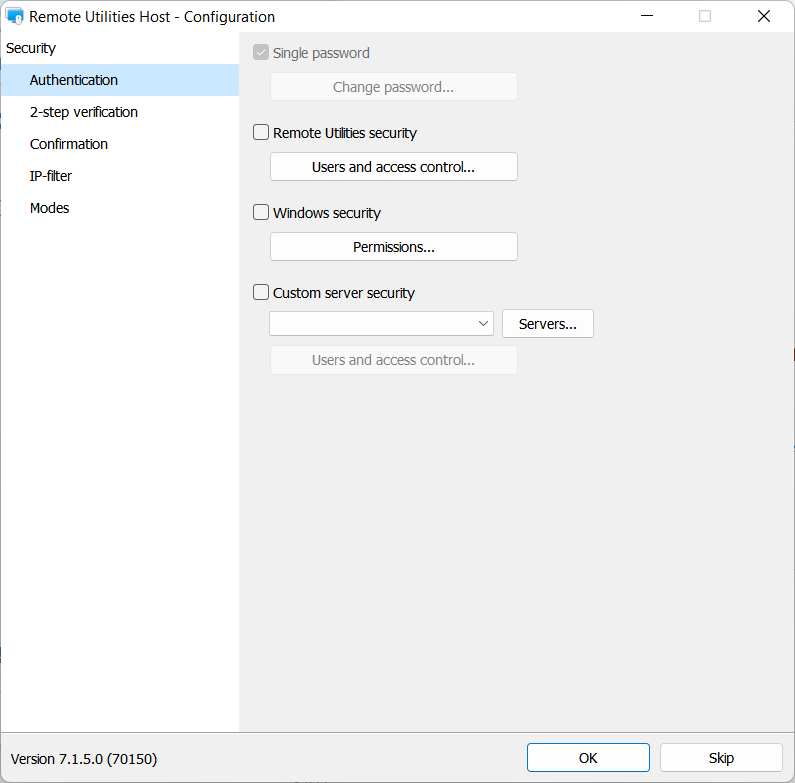
Když je instance Hostitele nainstalována z vašeho vlastního balíčku, obdržíte bezpečný e-mail s zašifrovaným blokem textu, který obsahuje kód Internet-ID A heslo pro přístup. Podívejte se, jak dešifrovat tento text a přidat nový Hostitel do vašeho adresáře v části "Přidat pomocí kódu" níže.
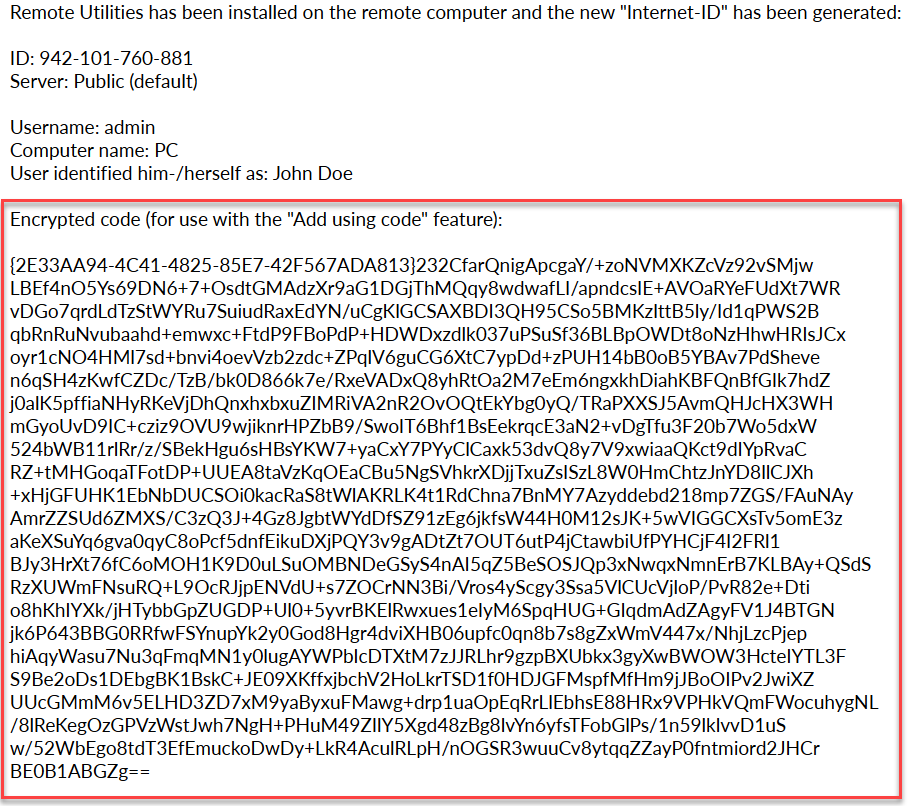
2. Pokud Automaticky vygenerovat heslo pro Hostitele NENÍ vybráno, všechny instance Hostitele nainstalované z tohoto balíčku budou sdílet stejné přístupové údaje.
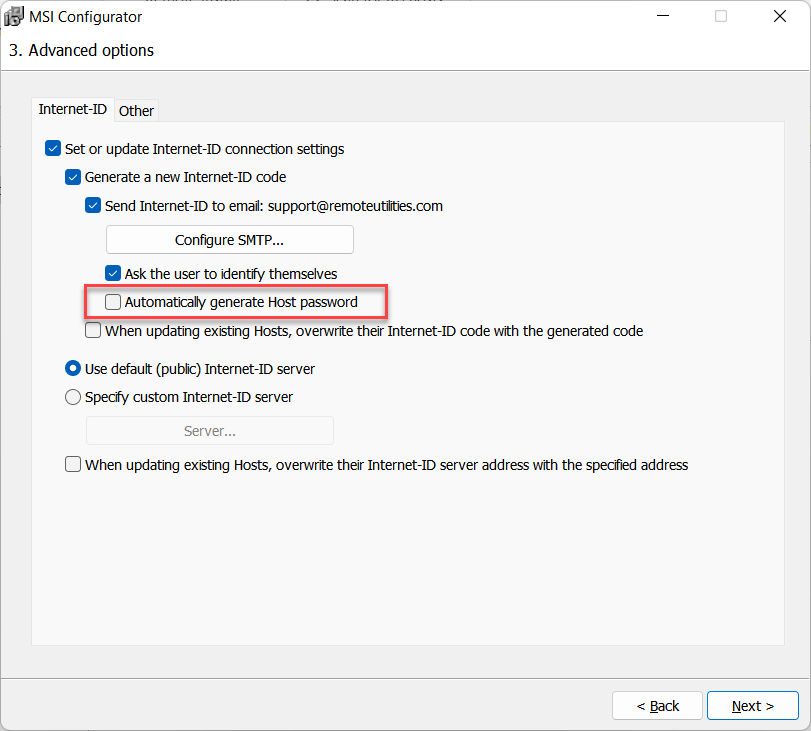
Měli byste vytvořit přístupové údaje v Kroku 4 konfiguračního procesu, Nastavení konfigurace Hostitele→Ověření.
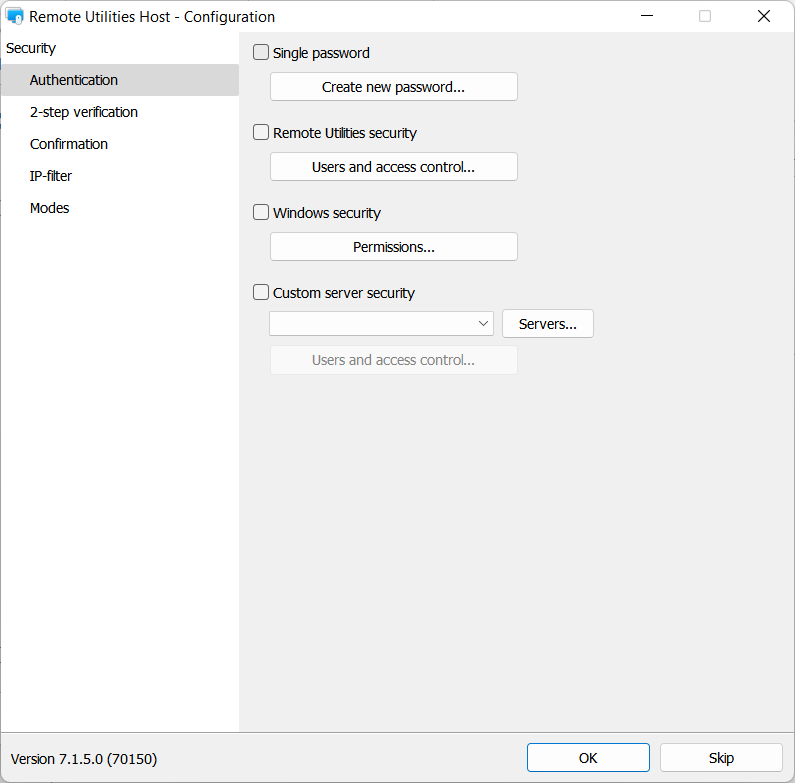
Přidat pomocí kódu
Pokud jste v Krocích 3 konfiguračního procesu zvolili Automaticky vygenerovat heslo pro Hostitele, kód Internet-ID a heslo pro přístup vám budou zaslány e-mailem v zašifrovaném bloku textu. Zde je návod, jak přidat nového Hostitele do vašeho adresáře:
- Otevřete Viewer, přejděte na Připojení→Přidat pomocí kódu.

- Zkopírujte zašifrovaný blok textu z e-mailové zprávy a vložte ho do okna. Klikněte na OK.

- Všimněte si, jak se ve vašem adresáři objeví nové připojení s Internet-ID a heslem vygenerovaným instancí Hostitele během instalace.

- Heslo pro přístup je uloženo v sekci Bezpečnost vlastností připojení.

Pokud se setkáte s chybou "Zadaný kód je nesprávný", prosím, odkazujte na tento článek znalostní báze.